我的电脑已经成为我的延伸,就像我的手机一样。 我们使用某种东西的次数如此之多,以至于很难想象没有它我们自己会是什么样子。 尤其是当它是我们工作的一部分时。 就像我一样,你们中的许多人也会发现计算机在日常生活中几乎是必不可少的。

一款快速而强大的设备,几乎可以让您做任何事情。 它可以用于许多不同的事情。 但如果有什么事情困扰我们 Windows 用户的话,那就是电脑的速度年复一年地变慢。 因为? 原因可能有很多,其中之一可能是 碎片.
数据被分成碎片并增加了硬盘驱动器的负载以便访问它。 这会导致计算机需要更多电量来访问数据,因此计算机速度会变慢。
我怎么解决这个问题? 如果你喜欢 让你的电脑更快 有很多方法可以实现它。 我们已经在这里讨论了其中的一些。 无论如何,您始终需要对硬盘驱动器进行碎片整理,以释放硬件上的工作负载,以便将其访问信息所消耗的所有资源分配给其他进程。 此外,信息的访问速度将比您已经习惯的速度快得多。 几乎就像您的计算机是新的一样。
如何对硬盘进行碎片整理
您在使用硬盘的数月或数年中存储的所有信息都已变得支离破碎。 操作系统需要更多资源来查找数据并降低计算机速度。 幸运的是,在 Windows 中我们有一个非常简单的工具可以帮助我们解决这个问题: 磁盘碎片整理程序。
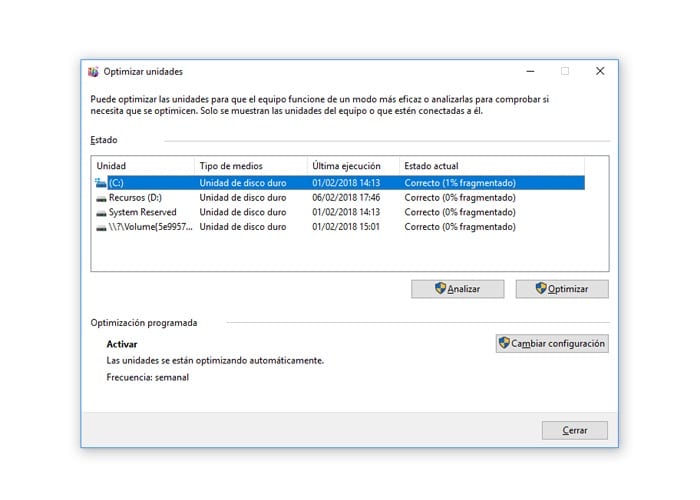
这个神奇的工具将负责整个过程。 您只需单击几下即可扫描驱动器并选择是否要继续进行碎片整理。
遵循的步骤非常简单:
- 打开磁盘碎片整理程序。 您可以通过访问找到它 首页 并在搜索框中输入“碎片整理和优化驱动器”。
- 在本节中 现况 您将能够了解已创建的磁盘和分区的状态。 您将看到碎片百分比,您将决定是否要继续对驱动器进行碎片整理。
- 您可能需要分析单位,单击 分析 继续分析。
- 选择要进行碎片整理的驱动器,然后单击按钮 优化 整个过程开始。 它将进行分析并开始优化分区。
在这些步骤中,系统可能会要求您提供 管理员密码。 由于这是一个需要管理员权限的过程,如果您的帐户默认没有这些权限,则必须输入密码。 如果您想执行整个过程,请确保手头有它。
当您按下“优化”按钮时,该过程将开始。 这可能需要几分钟到几个小时。 完成所需的时间取决于单元的大小、所占用的信息量以及数据碎片的百分比。 这些参数越高,完成整个过程所需的时间就越长。
优化硬盘或分区后,您将看到计算机的性能如何提高。 现在,硬盘驱动器不必花费太多精力来访问信息,并且以前花费在少数进程上的所有资源都可以自由地覆盖其他进程。

自从 1997 年 PC 落入我手中以来,我就一直盯着显示器。现在我喜欢写与它们相关的一切。
内容作家。 平面设计师和搜索引擎优化





